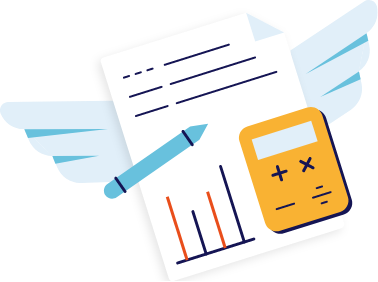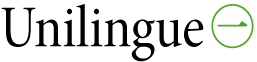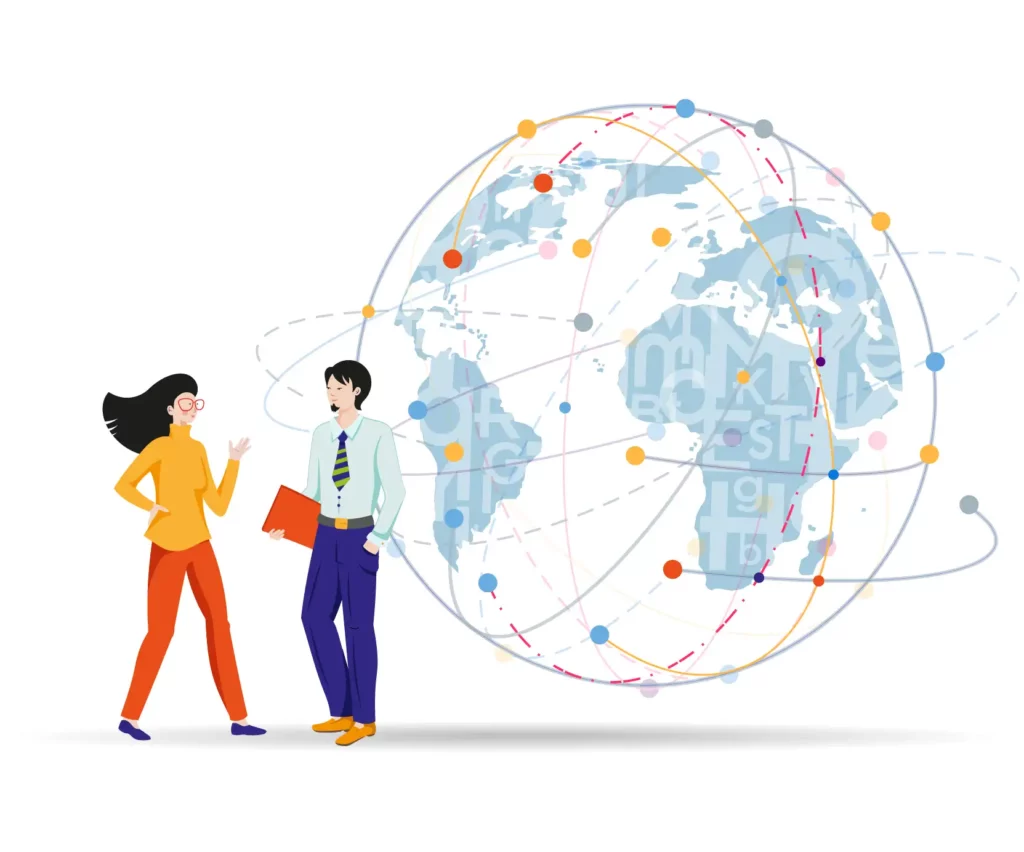La necessità di apportare modifiche a documenti in formato PDF è comune nella vita digitale di oggi. Fortunatamente esistono diverse metodologie e strumenti che consentono di scrivere direttamente su un PDF, offrendo flessibilità e facilità d’uso. In questa guida completa, andremo a capire come scrivere su un PDF in modo efficace.
Come scrivere su un PDF utilizzando software di modifica PDF
Adobe Acrobat DC
Adobe Acrobat DC è uno degli strumenti più potenti per modificare PDF. Dopo aver aperto il PDF nel programma, selezionare l’opzione “Aggiungi testo” o “Strumento di testo” e fare clic nell’area del documento in cui si desidera scrivere. È possibile regolare il formato del testo, come il tipo di carattere, la dimensione e il colore.
Microsoft Word
Microsoft Word offre la possibilità di aprire un PDF e modificarlo direttamente. Basta aprire Word, selezionare “Apri” e scegliere il PDF di destinazione. Word convertirà automaticamente il PDF in un formato modificabile, consentendo di apportare modifiche come faremmo in un documento Word tradizionale.
Come scrivere su un PDF utilizzando strumenti online
Smallpdf
Smallpdf è un servizio online che consente di modificare i PDF senza dover scaricare alcun software. Basta caricare il PDF sul sito web, utilizzare lo strumento “Aggiungi testo” e scrivere direttamente sul documento. Una volta completate le modifiche, è possibile scaricare il PDF modificato.
PDFescape
PDFescape è un’altra opzione online che consente di scrivere direttamente su un PDF. Dopo aver caricato il documento, selezionare lo strumento “Aggiungi testo” e iniziare a scrivere. Questo strumento offre anche opzioni per regolare la dimensione del testo e il colore.
Come scrivere su un PDF utilizzando app per dispositivi mobili
Adobe Acrobat Reader
Se si utilizza un dispositivo mobile, Adobe Acrobat Reader offre un’applicazione che consente di aprire e modificare i PDF direttamente dal telefono o dal tablet. È possibile utilizzare lo strumento di annotazione per aggiungere testo, evidenziare o sottolineare parti del documento.
Xodo PDF Reader & Editor
Xodo è un’app gratuita che consente di scrivere direttamente su un PDF utilizzando uno stilo o il dito. L’app offre anche strumenti avanzati per la firma digitale e la collaborazione in tempo reale.
Come scrivere su un PDF utilizzando strumenti integrati
Microsoft Edge
Se si utilizza Microsoft Edge come browser, è possibile aprire un PDF direttamente nel browser e utilizzare gli strumenti di annotazione integrati. Fai clic sull’icona a forma di penna per iniziare a scrivere direttamente sul PDF.
Anteprima su Mac
Gli utenti Mac possono utilizzare l’app Anteprima integrata per scrivere su un PDF. Dopo aver aperto il documento con Anteprima, non ti resta che selezionare lo strumento di annotazione testo e fare clic nell’area in cui desideri aggiungere testo.
Scrivere su un PDF: come fare, alcuni consigli generali
- Prima di apportare modifiche a un PDF, è consigliabile salvare una copia del documento originale. In questo modo, è possibile mantenere l’originale intatto nel caso si desideri fare confronti o ripristinare le modifiche.
- Mantieni uniformità nel formato del testo per una presentazione professionale. Se si utilizzano diversi stili di carattere o dimensioni, potrebbe risultare confusionario.
- Assicurati che il testo aggiunto sia chiaramente leggibile. Se necessario, regola la dimensione del testo in modo che si integri in modo armonioso nel documento.
Con queste varie opzioni e consigli, hai capito come scrivere su un PDF. Scegli lo strumento o l’applicazione che meglio si adatta alle tue esigenze e inizia a personalizzare i documenti PDF in modo rapido e preciso.